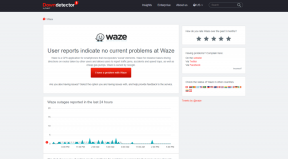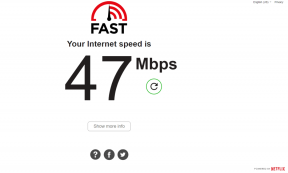Cum să intrați în modul de recuperare pe Apple TV
Miscellanea / / November 29, 2021
De la a putea demonstrați-vă iPhone-ul sau iPad-ul la televizor a oferi o opțiune pentru vizualizarea galeriei de fotografii pe ecranul mare, cel Apple TV este un dispozitiv util – atunci când funcționează. Uneori, dacă întâmpinați probleme la actualizarea sau restaurarea Apple TV-ului, cel mai bine este să încercați să intrați în modul de recuperare pentru a finaliza treaba. Modul de recuperare este doar termeni profani pentru modul DFU sau modul de actualizare a firmware-ului dispozitivului.

Acest lucru înseamnă practic că în acest mod, Apple TV este capabil să comunice cu iTunes pentru a actualiza sau modifica software-ul, dar fără a încărca componente semnificative pentru utilizatorul final. Este destul de ușor, dar necesită un cablu MicroUSB pentru a conecta dispozitivul la iTunes pe Mac sau PC.
1. Conectați-vă la iTunes și reporniți
Scoateți cablul MicroUSB de încredere și conectați capătul corespunzător la Apple TV și celălalt în slotul USB de pe computer.
Notă: Apple TV nu trebuie să rămână conectat prin HDMI la televizor sau să fie conectat la o priză pentru ca acest lucru să funcționeze. Este posibil să-l conectați la iTunes în timp ce este încă conectat la televizor, dar pentru a vă ușura viața, deconectați totul de la Apple TV pentru moment.
Lansați iTunes dacă nu se lansează automat. Apple TV ar trebui să apară normal ca unul dintre dispozitivele dvs. Acum este timpul să-l reporniți. Faceți acest lucru cu telecomanda Apple TV; apăsați și mențineți apăsate ambele Meniul și Jos butoanele simultan timp de aproximativ cinci secunde, apoi dați drumul. Observați că Apple TV dispare de pe iTunes.
2. Intrați în modul de recuperare
Când Apple TV repornește și renunți la Meniul și Jos butoane, intrați în modul de recuperare (DFU). ținând apăsat butonul Meniul și Redare/Pauză butoanele simultan timp de încă cinci secunde. Apple TV reapare în iTunes.

iTunes vă informează că Apple TV este în modul de recuperare. În acest moment, aveți doar două opțiuni: fie scoateți Apple TV din iTunes, fie restaurați-l la setările din fabrică pentru a remedia orice probleme pe care le puteți întâmpina.
3. Restaurați-vă Apple TV în iTunes
Acest pas este opțional. Dacă ai vrut să intri în modul de recuperare doar pentru a ucide ceva timp sau pentru a-i dovedi vărului tău pompos, expert în tehnologie, că ești competent, felicitări, ai reușit și nu trebuie să mergi mai departe!
Cu toate acestea, dacă aveți probleme cu Apple TV, este merită restaurat software-ul ca o potenţială remediere. Cu Apple TV-ul încă conectat, faceți clic Restaurați Apple TV... în iTunes. Ar trebui să vedeți un avertisment care vă întreabă dacă sunteți sigur că doriți să faceți acest lucru, deoarece restaurarea dispozitivului va șterge „toate media dvs. și alte date.” În plus, cea mai recentă actualizare de software disponibilă este instalată automat restaurare.

Clic Restaurare și actualizare a inainta, a merge mai departe. Procesul va dura câteva minute, dar nu necesită alte acțiuni din partea dvs. Când iTunes termină restaurarea și actualizarea Apple TV, ar trebui să părăsească modul de recuperare și să intre în modul normal.
Dacă nu, deconectați dispozitivul de la iTunes și conectați-l din nou ca un set-top box pentru televizor, pentru a vă asigura că acum îl puteți utiliza normal. Asigurați-vă că faceți clic Scoateți Apple TV în iTunes înainte de a-l deconecta pentru a-l scoate în siguranță.